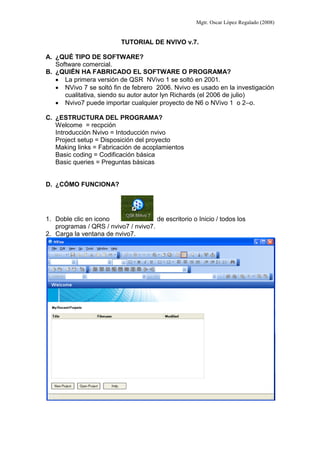
Tutorial De Nvivo 7.
- 1. Mgtr. Oscar López Regalado (2008) TUTORIAL DE NVIVO v.7. A. ¿QUÉ TIPO DE SOFTWARE? Software comercial. B. ¿QUIÉN HA FABRICADO EL SOFTWARE O PROGRAMA? La primera versión de QSR NVivo 1 se soltó en 2001. NVivo 7 se soltó fin de febrero 2006. Nvivo es usado en la investigación cualitativa, siendo su autor autor lyn Richards (el 2006 de julio) Nvivo7 puede importar cualquier proyecto de N6 o NVivo 1 o 2–o. C. ¿ESTRUCTURA DEL PROGRAMA? Welcome = recpción Introducción Nvivo = Intoducción nvivo Project setup = Disposición del proyecto Making links = Fabricación de acoplamientos Basic coding = Codificación básica Basic queries = Preguntas básicas D. ¿CÓMO FUNCIONA? 1. Doble clic en icono de escritorio o Inicio / todos los programas / QRS / nvivo7 / nvivo7. 2. Carga la ventana de nvivo7.
- 2. Mgtr. Oscar López Regalado (2008) 3. Clic en New proyect (nuevo proyecto) 4. En el cajón de title, escribe un título “Agresión” y clic en OK. 5. Luego se presenta la ventana.
- 3. Mgtr. Oscar López Regalado (2008) 6. En la venta carpetas para datos de fuente, en documentos Anticlic y clic en New Fólder y aparece la ventana adjunta a la derecha. 7. En cajón nombre se escribe el nombre del proyecto “proyecto notas”, también se escribe en cajón descripción, un breve comentario, sobre lo que va a realizar y clic en OK. 8. En la ventana folders de datos, se selecciona proyecto notas y anticlic en vista de detalles, tal como se muestra la ventana de la derecha.
- 4. Mgtr. Oscar López Regalado (2008) 9. Clic en opción new document (nuevo documento) 10. Se escribe en el cajón de nombre proyecto anecdotario y en descripción, se realiza una breve descripción del documento a utilizar y OK.
- 5. Mgtr. Oscar López Regalado (2008) 11. En la vista de detalles, se escribe “registro de las etapas”, luego se sombrea y se da los formatos que uno desea. 12. En la Vista de detalles se puede Copiar de archivo un texto y pegar o caso contrario se puede escribir un texto, en nuestro caso se ha copiado de un archivo.
- 6. Mgtr. Oscar López Regalado (2008) 13. Se cierra la vista de detalles y en ventana de fólder de datos se da anticlic en documentos y se muestra la ventana. 14. En cajón de nuevo fólder se escribe entrevista y descripción, se detalla brevemente la acción a realizar y OK.
- 7. Mgtr. Oscar López Regalado (2008) 15. Clic en carpeta entrevista, clic en proyecto, opción importar documento 16. En la ventana clic en Browse 17. Se ingresa a la carpeta mis documentos y se selecciona todos los archivos con los que vas a trabajar y clic en abrir.
- 8. Mgtr. Oscar López Regalado (2008) 18. Clic en Crear descripción y OK. 19. En la ventana aparecen importados las entrevistas 20. Anticlic en documentos de ventana de fólder de datos. 21. Escribe nombre de otra actividad “grupos focales” y también en descripción, una breve referencia y OK.
- 9. Mgtr. Oscar López Regalado (2008) 22. Clic en entrevista, en ventana de fólder de datos y se remarca los fólder que pertenecen a entrevista. 23. En fólder de datos, clic en external (externo) y clic en new (nuevo) y clic en external this folder
- 10. Mgtr. Oscar López Regalado (2008) 24. Escribe el nombre en el cajón “audio de grupos focales 2” y realiza un comentario en descripción. 25. Selecciona la opción externo (external) y ubica la carpeta que contiene el audio y llena los demás cajones y OK.
- 11. Mgtr. Oscar López Regalado (2008) 26. En la ventana seleccionamos el menú proyecto 27. En proyecto, clic en abrir archivo externo. 28. Carga el reproductor de Windows y escuchas el audio.
- 12. Mgtr. Oscar López Regalado (2008) 29. Cierra la vista de detalles y clic en entrevista. 30. Se sombrea todos los fólder de datos y clic en clasificación.
- 13. Mgtr. Oscar López Regalado (2008) 31. Anticlic en vista de fólder atributos, nuevo atributo 32. Escribe el nombre del atributo y clic en valores
- 14. Mgtr. Oscar López Regalado (2008) 33. En la ventana 34. Clic en ADD y se van colocando el valor de mujer y varón, OK 35.
- 15. Mgtr. Oscar López Regalado (2008) 36. Se presenta la venta siguiente 37. Clic en sourses
- 16. Mgtr. Oscar López Regalado (2008) 38. Sombrea todos los fólder creative as y create cases y clic 39. Se muestra la ventana 40. En la ventana anterior se da clic en cajón cases y ok. Y se muestra.
- 17. Mgtr. Oscar López Regalado (2008) 41. Clic en nodos y ventana de fólder de datos se da clic en cases 42. Clic en Fanny y clic en cases, clic en menú proyectos
- 18. Mgtr. Oscar López Regalado (2008) 43. Se muestra la ventana y clic en valores de atributos y ok. 44. Y se va colocando los atributos
- 19. Mgtr. Oscar López Regalado (2008) 45. En la vista de detalles se escribe el nombre de la entrevistada, la pregunta y la respuesta. BIBLIOGRAFÍA QRS internacional http://www.qsrinternational.com/news_whats- new_detail.aspx?view=42